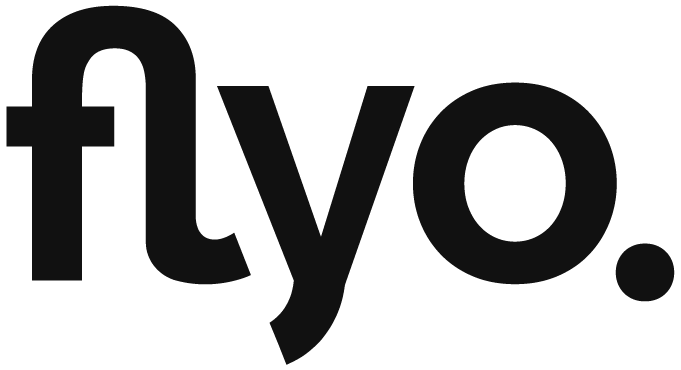Zeigt eine Übersicht der einzelnen Teammitglieder. Hier können Teammitglieder verwaltet, neue Benutzer dem Team hinzugefügt oder bestehende Benutzer aus dem Team entfernt werden.
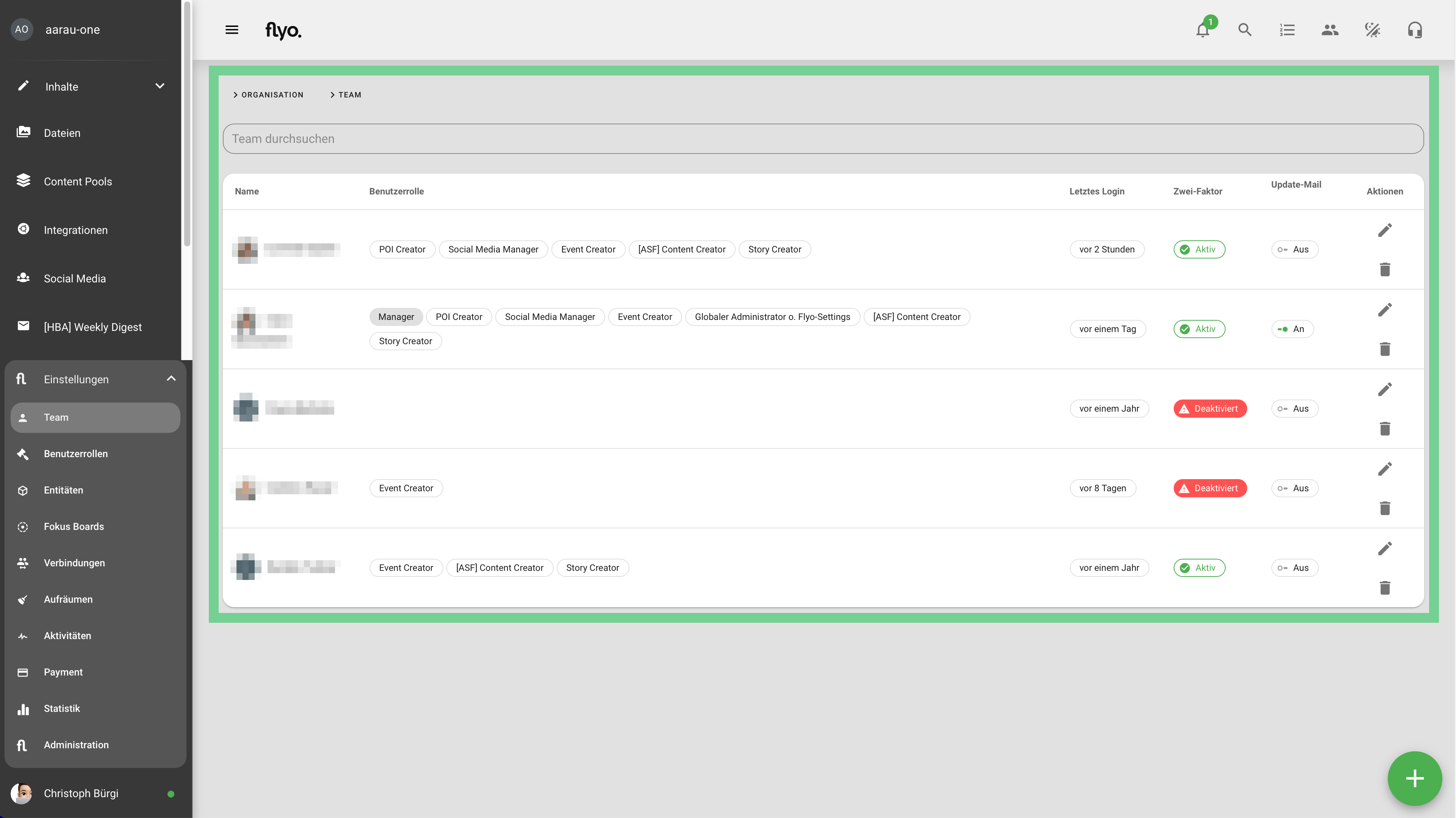
Teammitglied bearbeiten
Mit einem Klick auf das "Stift"-Icon eines Teammitglieds kann das gewünschte Teammitglied geöffnet werden. Anschliessend stehen unterschiedliche Optionen zur Verfügung. Wir empfehlen beim Bearbeiten von Teammitgliedern auch einen Blick auf die Berechtigungslogik in Flyo zu werfen.
Dashboard
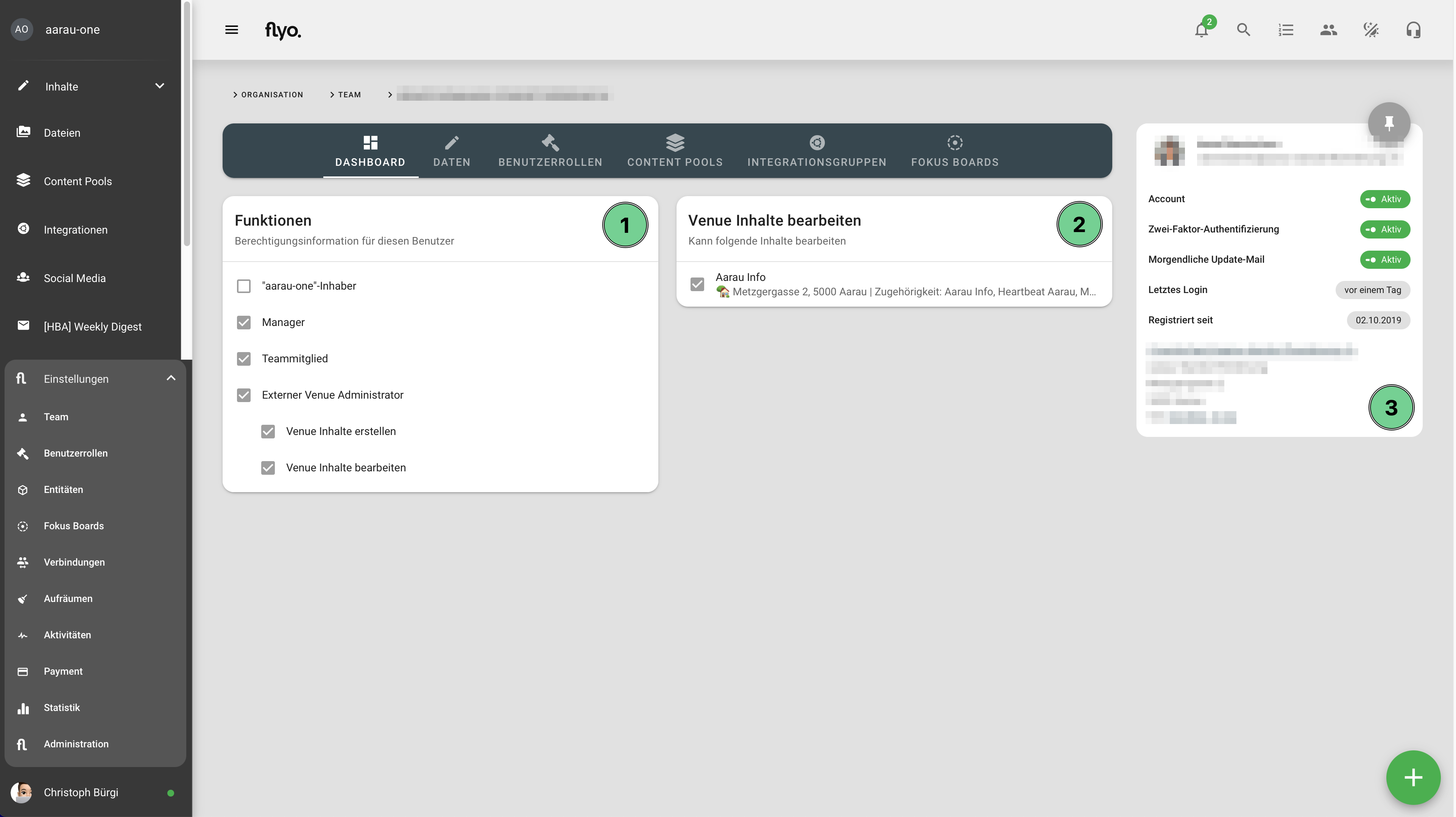
1 —> Funktionen
Diese Übersicht zeigt, welche Funktion das Teammitglied in der Flyo-Organisation einnimmt. Funktionen sind weitgehend unabhängig von den zugewiesenen Benutzerrollen, Berechtigungen für Content Pools, etc. Ein Teammitglied kann mehrere Funktionen besitzen.
2 —> Venue Inhalte bearbeiten
Diese Kachel zeigt Einträge in Flyo, für welche der Benutzer die Berechtigung zum Bearbeiten besitzt.
3 —> Allgemeine Informationen
Diese Kachel zeigt allgemein Informationen zum Teammitglied.
Daten
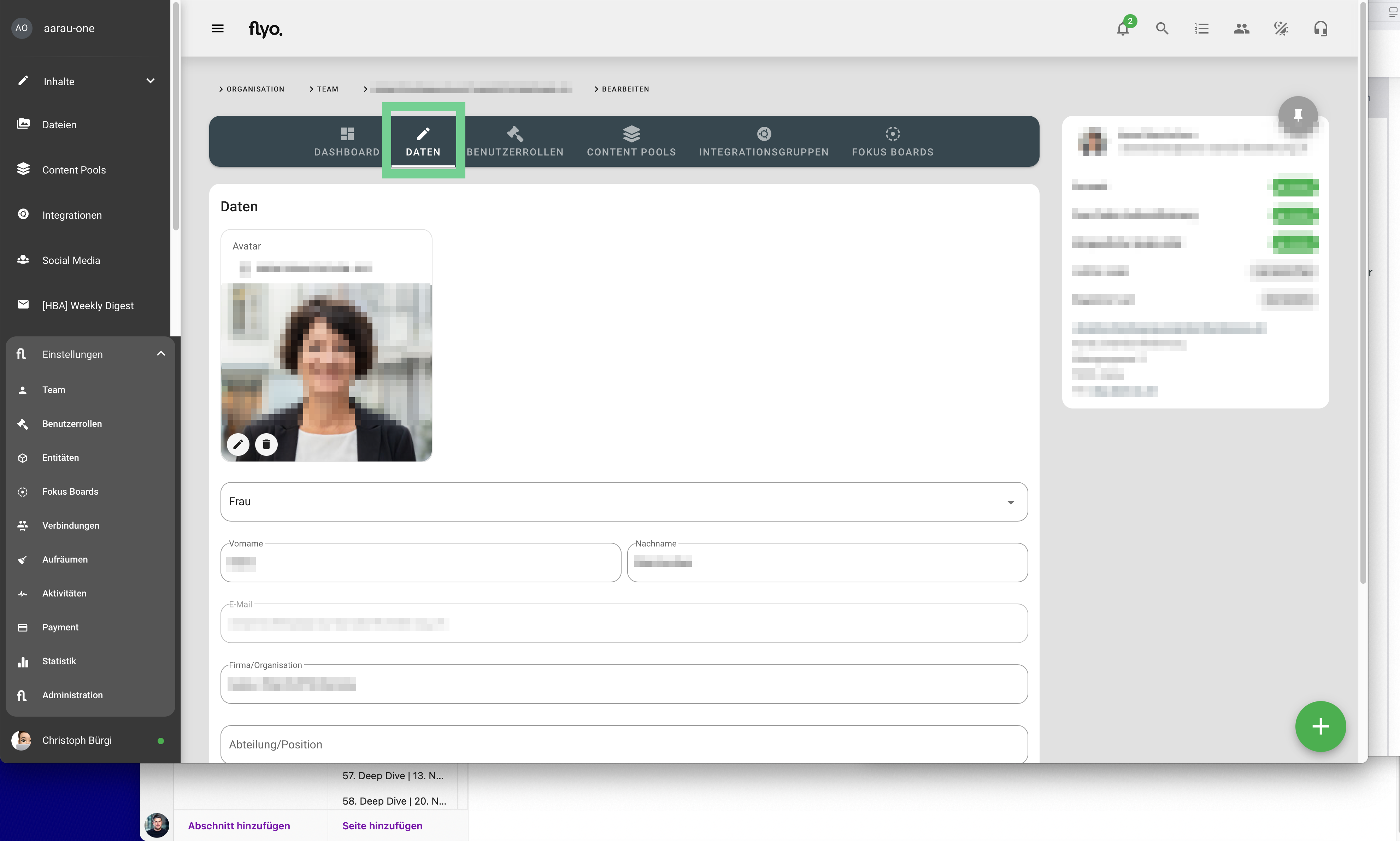
Warum kann die E-Mail-Adresse eines Teammitglieds nicht geändert werden?
Aus Sicherheitsgründen kann die E-Mail-Adresse eines Teammitglieds nicht verändert werden. Ändert sich die E-Mail Adresse eines Teammitglieds, so muss dieses als Teammitglied neu hinzugefügt werden (Vorgehen siehe unten).
Benutzerrollen
Mit Benutzerrollen können Teammitgliedern Berechtigungen für das Erstellen von Einträgen (Inhalten) sowie für zentrale Funktionen in Flyo vergeben werden.

Content Pools
Mit der Berechtigungslogik für Content Pools wird in erster Linie gesteuert, welche Teammitglieder mit welchen Einträgen (Inhalten) in Flyo arbeiten dürfen. Diese Ansicht kann genutzt werden, wenn die Berechtigungen eines Teammitglieds für mehrere Content Pools auf einmal geändert werden müssen.
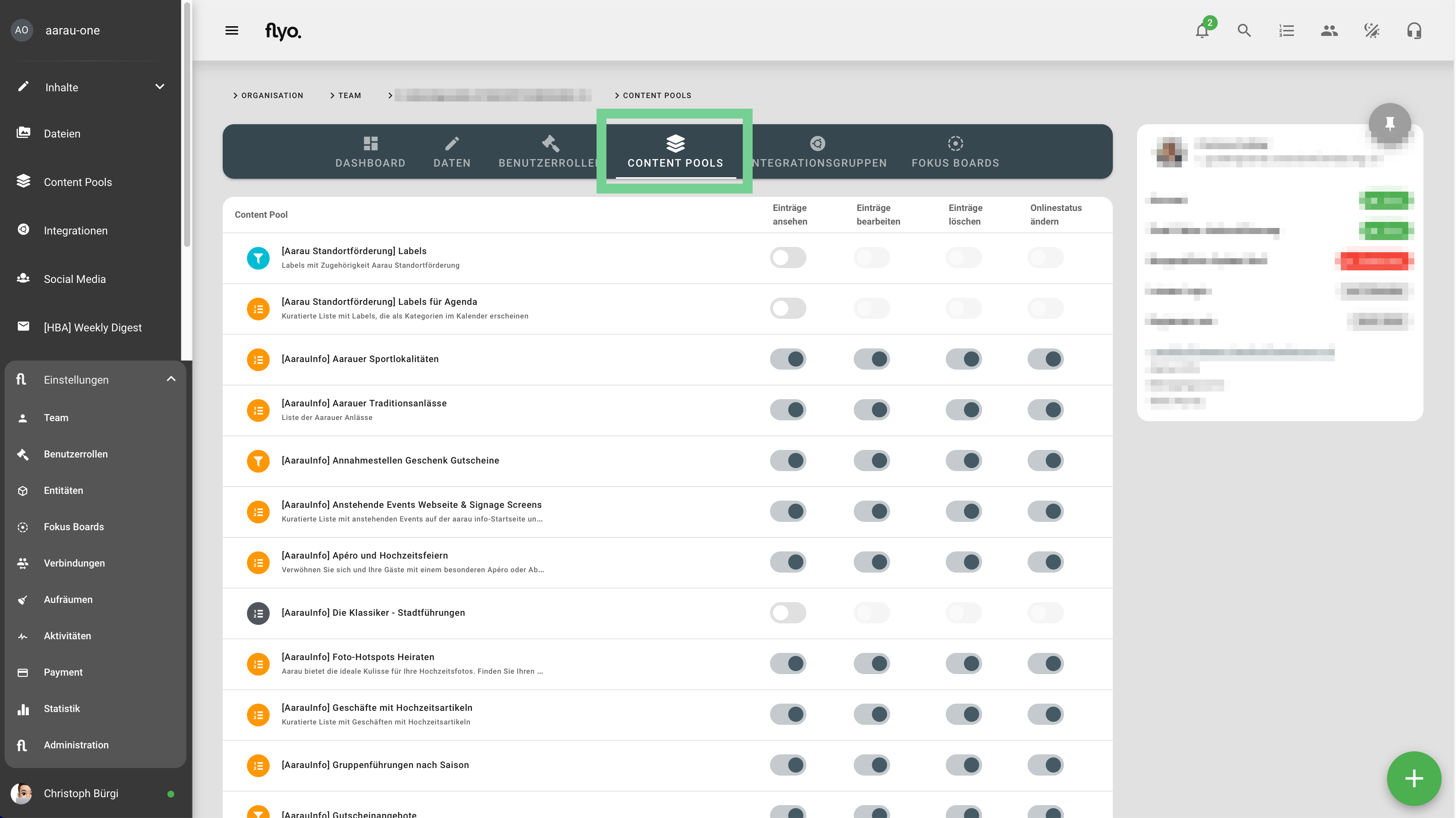
Integrationsgruppen
Mit Berechtigungen für Integrationsgruppen wird gesteuert, welche Teammitgliedern Zugriff auf die Integrationen einer Integrationsgruppe haben. Diese Ansicht kann genutzt werden, wenn die Berechtigungen eines Teammitglieds für mehrere Integrationsgruppen auf einmal geändert werden müssen.
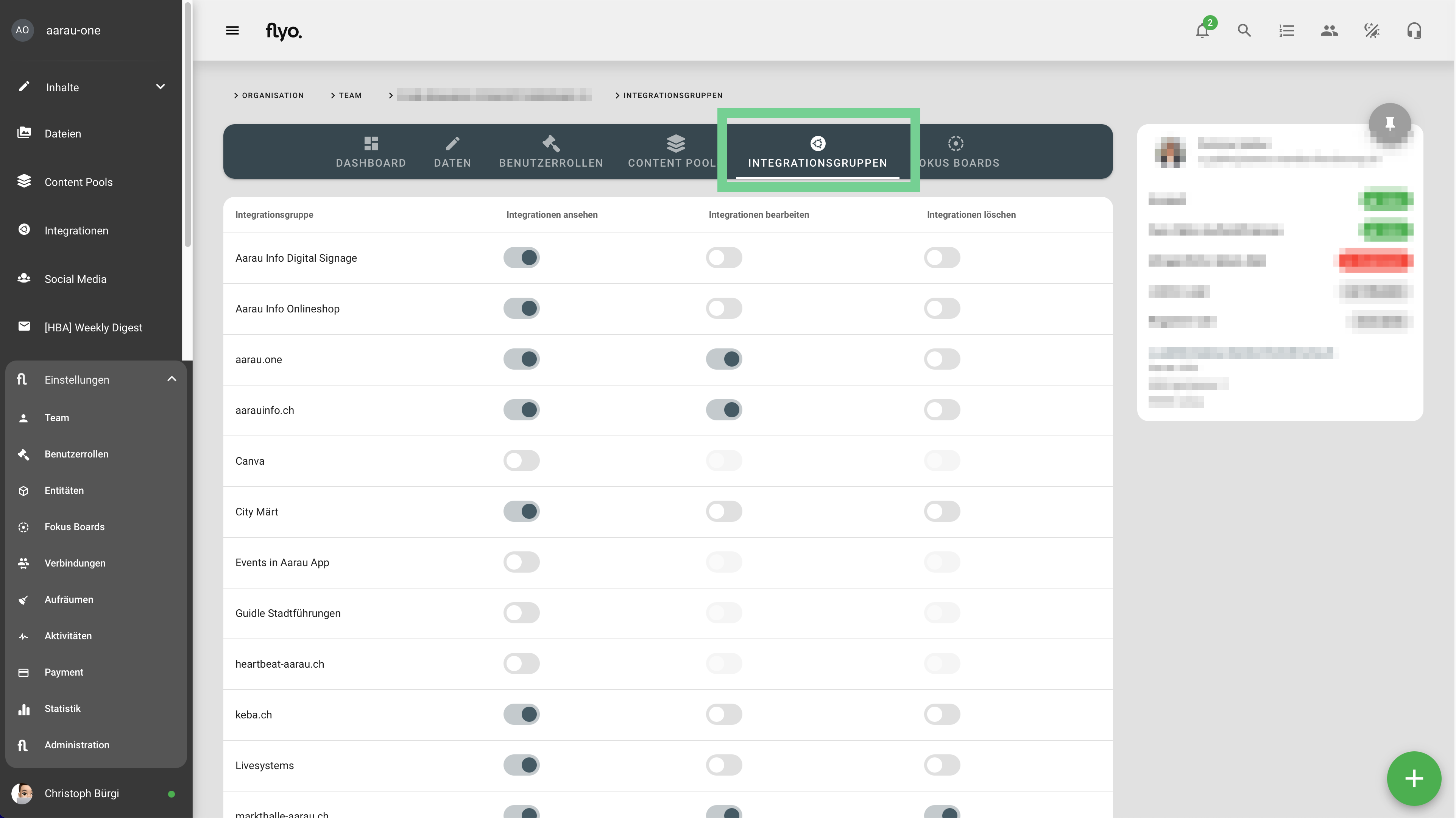
Fokus Boards
Die Berechtigung für Fokus Board steuert, welches Teammitglied mit einem Fokus Board arbeiten kann. Die Berechtigung zum Bearbeiten oder Löschen von Fokus Boards wird über die Benutzerrolle gesteuert.
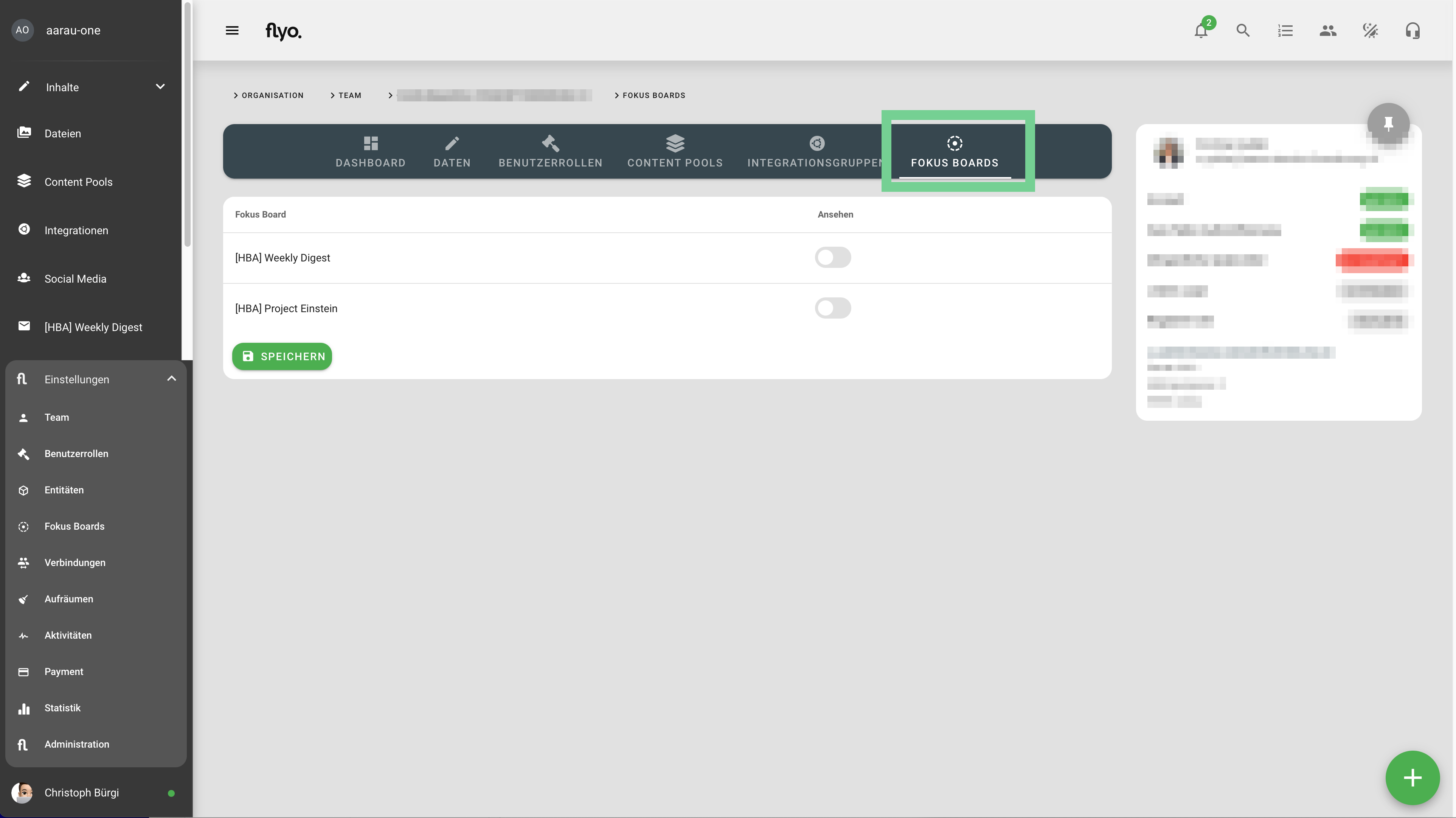
Teammitglied entfernen
Entzieht alle Berechtigungen und entfernt das Mitglied aus dem Team. Ein Teammitglied kann aus dem Team-Dashboard durch Klick auf das "Papierkorb"-Icon aus der Flyo-Organisation entfernt werden.
Teammitglied hinzufügen
Ein neues Teammitglied wird über den grünen "Hinzufügen"-Button" —> Teammitglied rechts unten in der Flyo-Oberfläche erstellt. Wenn ein neues Teammitglied in die Flyo-Organisation eingeladen wird, sind folgende Punkt zu berücksichtigen:
Der Benutzer existiert bereits Das Formular zeigt den Dialog "Da wir den Benutzer mit der E-Mail-Adresse xyz@example.com bereits kennen, entfällt die Eingabe der Personalien.". Der Benutzer erhält eine E-Mail mit der Information, dass er nun Teil der Flyo-Organisation ist. Der Account wird direkt aktiviert, falls dies noch nicht der Fall ist. Deaktivierte Benutzer werden reaktiviert. Der Benutzer kann ab diesem Zeitpunkt via "Passwort verloren"-Funktion ein neues Passwort setzen.
Der Benutzer existiert noch nicht Der Benutzer erhält eine E-Mail mit einem Link. Mit diesem Link kann der Benutzer sein Passwort setzen. Wenn beim Erfassen des Teammitglieds selber ein Passwort eingegeben wurde, kann sich der Benutzer sofort mit diesem Passwort einloggen. Dieses Passwort wird jedoch nicht per E-Mail versendet und muss dem Benutzer persönlich mitgeteilt werden. Der Benutzer kann ab diesem Zeitpunkt aber auch via "Passwort verloren"-Funktion ein neues Passwort setzen.